Menambah CAPTCHA ke tapak WordPress anda boleh menjadi cara yang berkesan untuk menyekat spambots. Terutamanya anda mempunyai borang dan ulasan membolehkan. Cloudflare Turnstile ialah alternatif yang tidak kelihatan kepada borang CAPTCHA yang digunakan pada 98% tapak web.
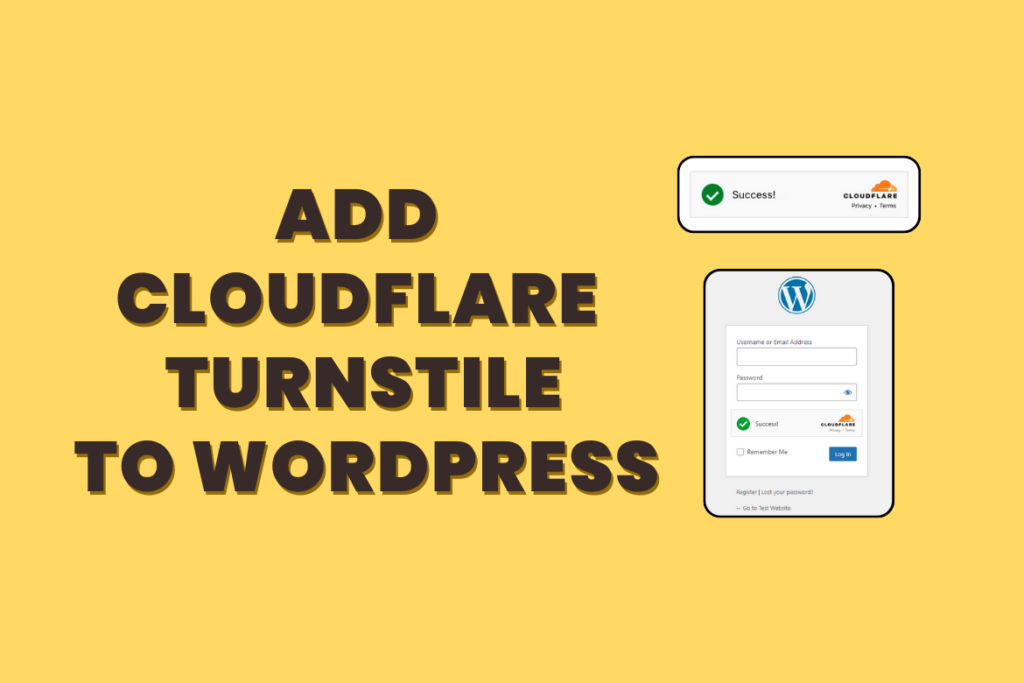
Dalam panduan ini, kami akan menunjukkan kepada anda cara menambah Cloudflare Turnstile ke tapak web WordPress.
Bagaimana untuk menambah Cloudflare CAPTCHA ke WordPress
Langkah 1: Buat akaun Cloudflare dan konfigurasikan Turnstile
Langkah 2: Tambahkan Cloudflare Turnstile pada Tapak WordPress anda
Langkah 1: Buat akaun Cloudflare dan konfigurasikan Turnstile
Jika anda baru menggunakan Cloudflare, buat akaun di “https://dash.cloudflare.com/sign-up“.
Jika anda sudah mempunyai akaun, log masuk ke papan pemuka Cloudflare anda dan pilih Turnstile daripada menu, klik Tambah tapak.
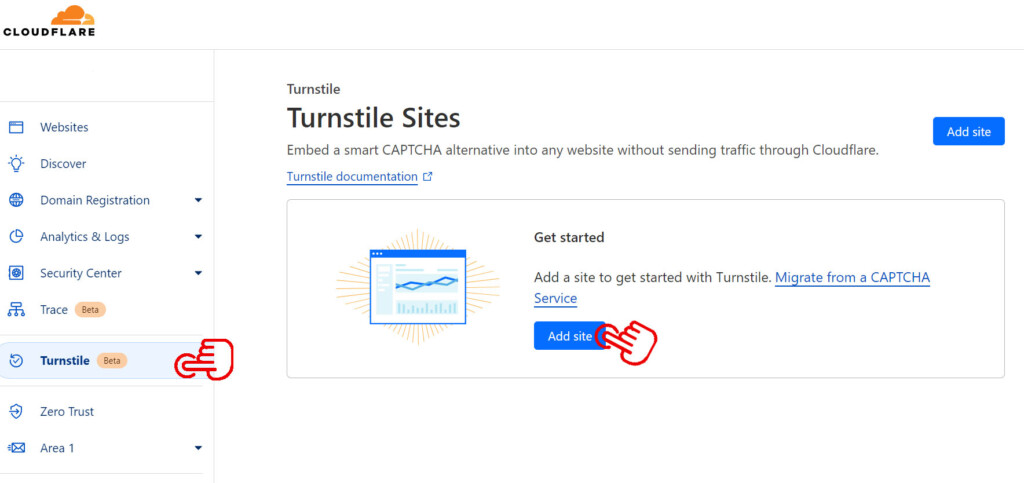
Anda perlu memberikan nama dan domain tapak anda dan memilih salah satu mod widget:
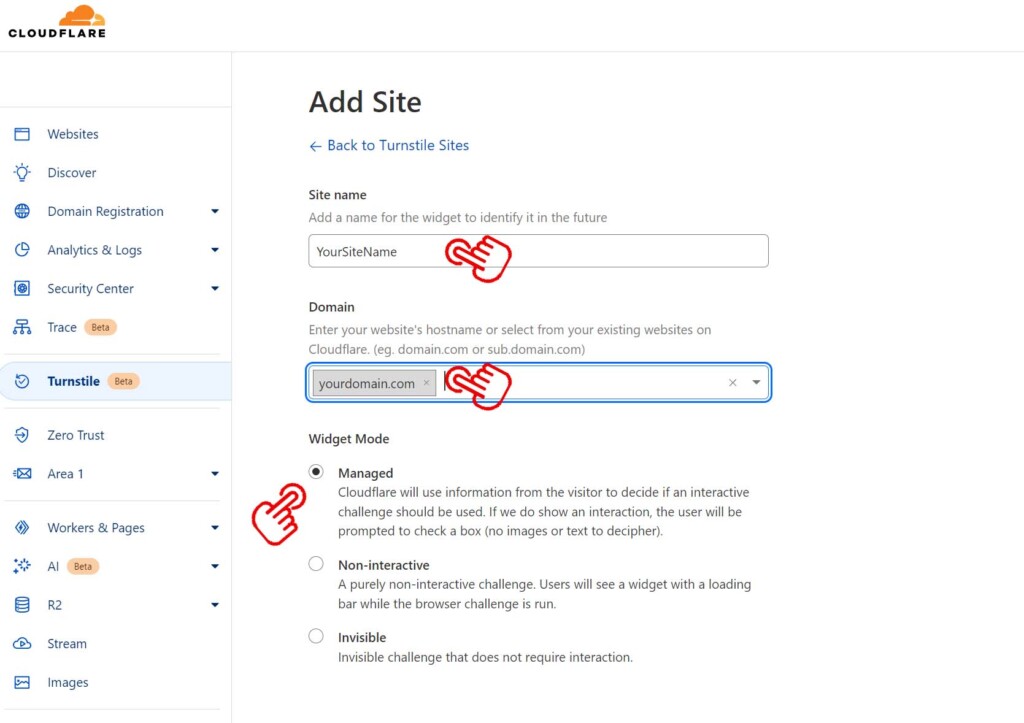
- Terurus
Cloudflare akan menggunakan maklumat daripada pelawat untuk memutuskan sama ada cabaran interaktif harus digunakan. Jika pengesahan diperlukan, pengguna akan diminta untuk menandakan kotak (tiada imej atau teks untuk dihuraikan). - Tidak interaktif
Pengguna akan melihat widget dengan bar pemuatan semasa cabaran penyemak imbas dijalankan. - tak nampak
Pengguna tidak akan melihat widget atau mesej kejayaan.
Selepas anda klik pada Buat, salin kedua-duanya Kunci Tapak dan Kunci Rahsia.
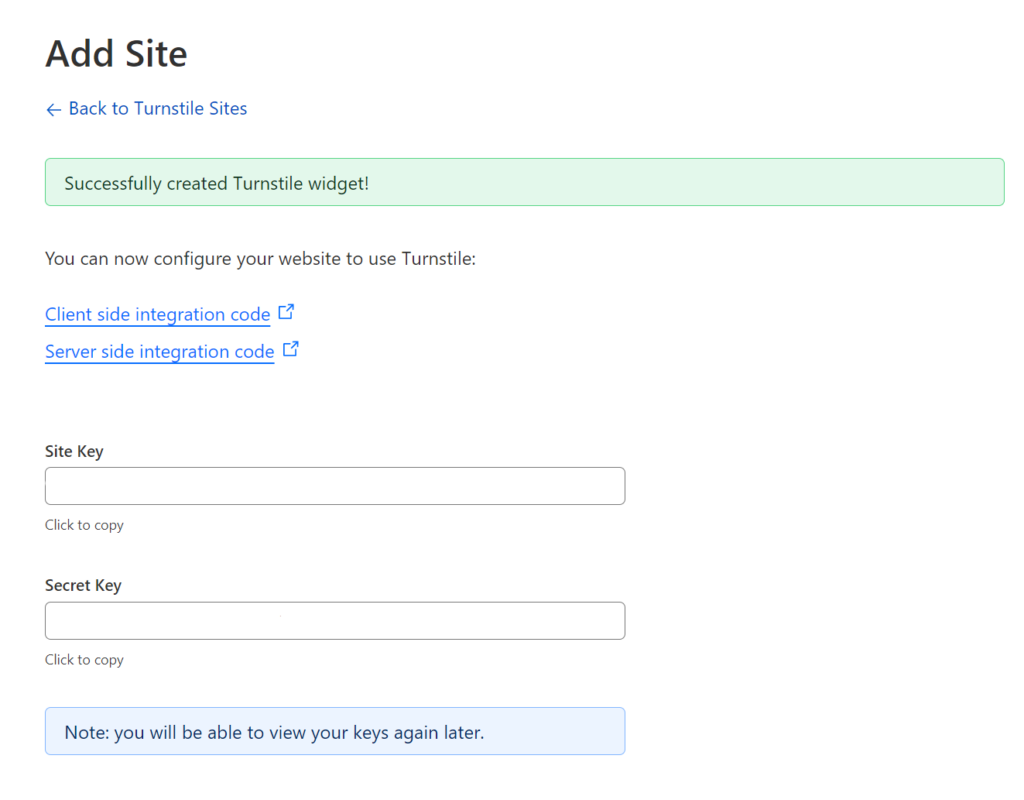
Langkah 2: Tambahkan Cloudflare Turnstile pada Tapak WordPress anda
Sekarang pasang "Pintu Putar Cloudflare yang ringkas” pemalam di tapak web anda.
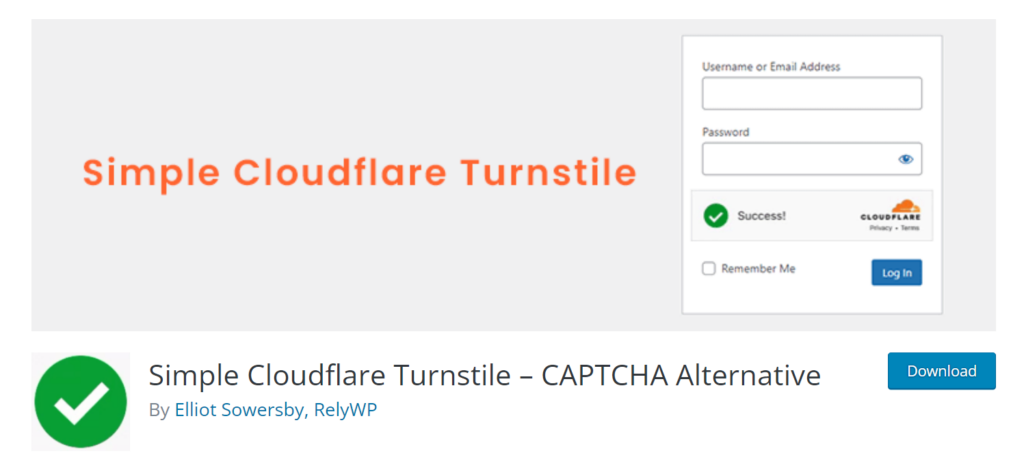
Dalam papan pemuka WordPress anda, navigasi ke Tetapan → Cloudflare Turnstile. Tampalkan Kunci Tapak dan Kunci Rahsia yang anda salin sebelum ini:
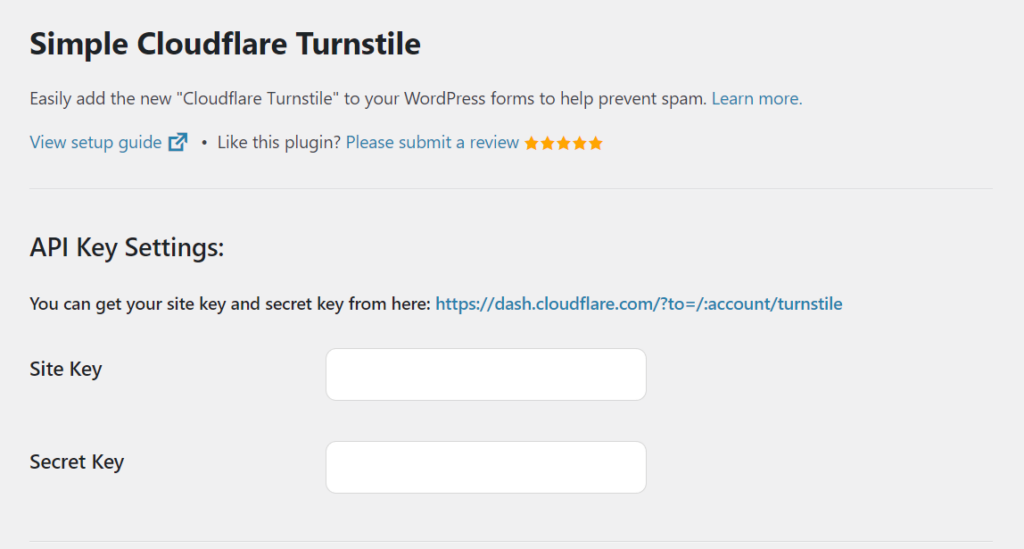
Anda boleh menyesuaikan Tetapan Umum mengikut keperluan anda.
Tema untuk Turnstile anda (terang, gelap atau auto).
Bahasa untuk Turnstile anda.
Anda juga boleh mengedit mesej ralat:
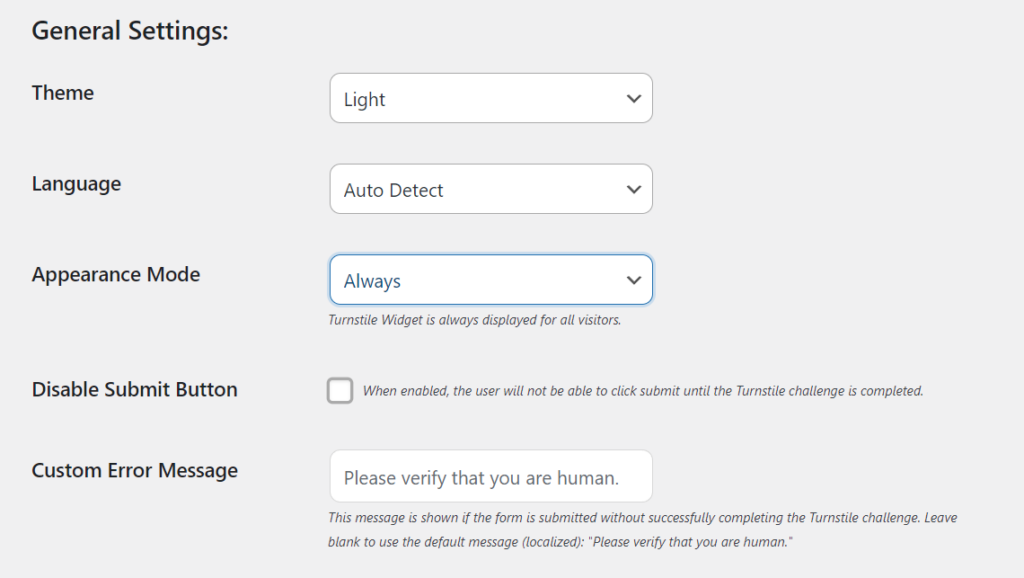
Akhir sekali, anda perlu memilih borang kotak semak yang anda mahu dayakan Turnstile on. Kemudian klik pada Simpan Perubahan.
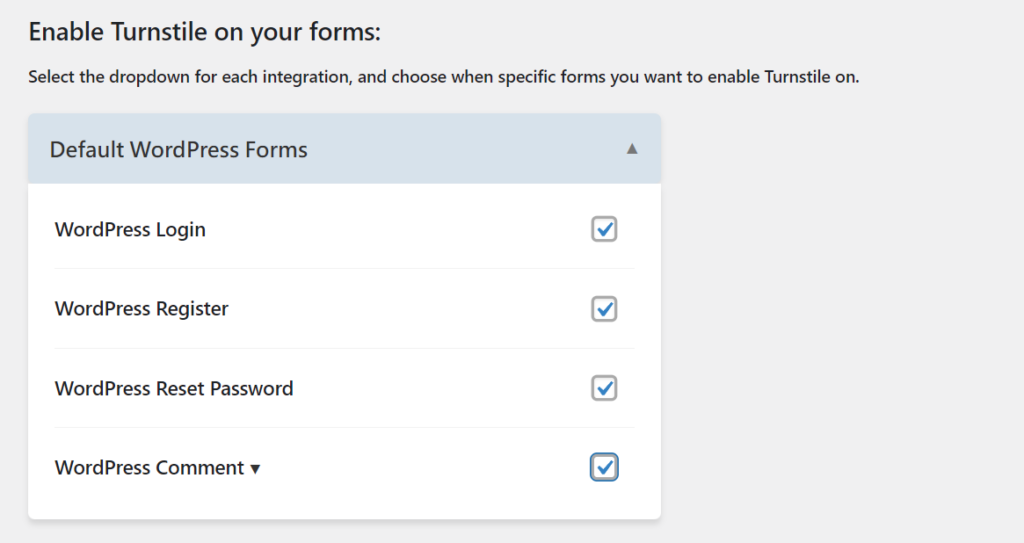
Berikut ialah hasil yang kelihatan seperti Cloudflare Turnstile anda:
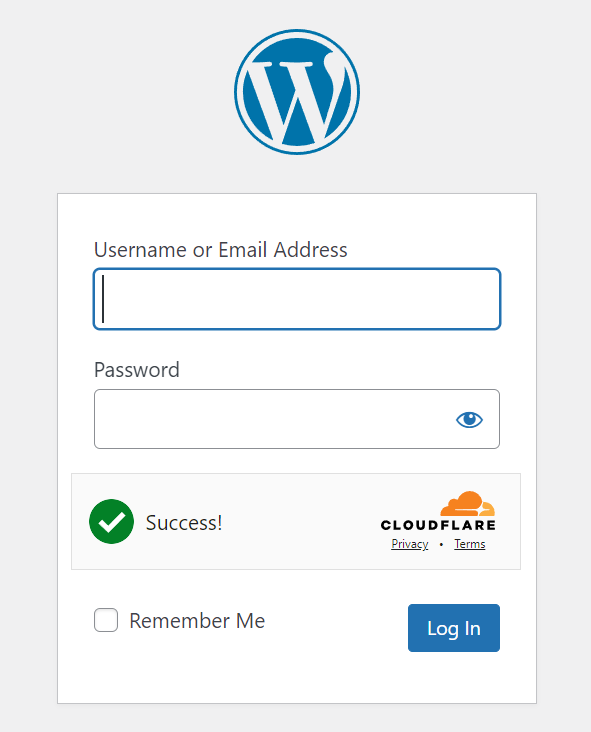
Kami harap artikel ini membantu anda mempelajari cara menambah Cloudflare Turnstile CAPTCHA dalam WordPress.
Pintu Putar Cloudflare yang ringkas
BORANG YANG DISOKONG
Anda kini boleh mendayakan Turnstile pada borang berikut:
WordPress
- Borang Log Masuk
- Borang Pendaftaran
- Borang Tetapan Semula Kata Laluan
- Borang Komen
WooCommerce
- Checkout
- Bayar Untuk Pesanan
- Borang Log Masuk
- Borang Pendaftaran
- Borang Tetapan Semula Kata Laluan
Pemalam Borang
- WPForms
- Borang Fasih
- Borang Perhubungan 7
- Bentuk Graviti
- Borang yang menggerunkan
- Borang Pembentuk
Integrasi Lain
- Borang Elementor Pro
- Borang Muat Turun Digital Mudah
- Mailchimp untuk Borang WordPress
- Borang Pendaftaran BuddyPress
- bbPress Cipta Topik & Borang Balas
- Borang MemberPress
- Borang Ahli Muktamad
- Borang WP-Ahli
- Borang Bahagian Hadapan Pengguna WP
- Borang Komen wpDiscuz
- CheckoutWC & Flux Checkout
Pemalam ini juga serasi dengan WordPress Multisite, dan kebanyakan pemalam pengesahan dua faktor (2FA).
